Ghi chú
Ghi chú không chỉ có văn bản. Thêm danh sách kiểm tra và đánh dấu các mục khi bạn hoàn thành. Hoặc thêm ảnh, video và nội dung từ các ứng dụng khác, ví dụ như liên kết web từ Safari hoặc vị trí từ Bản đồ.
Hỏi Siri. Nói điều gì đó như: “Create a new note”.
Đánh dấu các công việc. Bấm vào nút Danh sách kiểm tra ![]() để thêm một danh sách kiểm tra tương tác vào ghi chú – hoàn hảo trong việc hoàn thành danh sách nhắc việc hoặc làm việc thông qua một công thức.
để thêm một danh sách kiểm tra tương tác vào ghi chú – hoàn hảo trong việc hoàn thành danh sách nhắc việc hoặc làm việc thông qua một công thức.
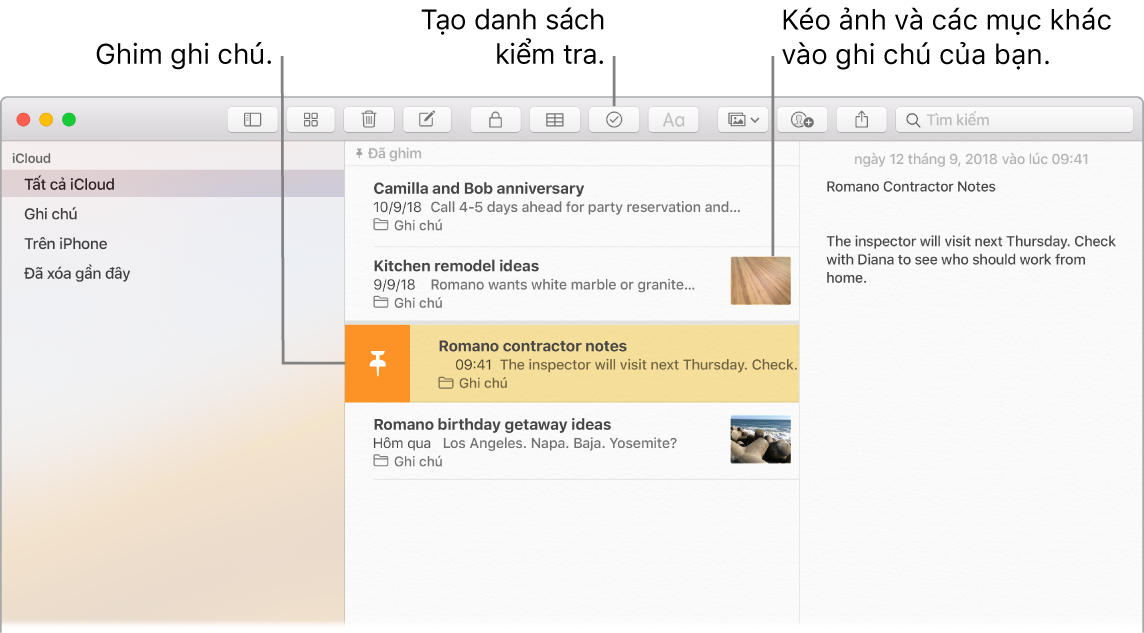
Mẹo: Khi bạn được đăng nhập vào iCloud, ghi chú của bạn được cập nhật trên tất cả các thiết bị – do đó, bạn có thể tạo danh sách nhắc việc trên máy Mac, sau đó đánh dấu các mục trên iPhone trong khi bạn đang di chuyển.
Thêm ảnh, video và các nội dung khác. Chọn Cửa sổ > Trình duyệt ảnh để thêm các mục từ thư viện Ảnh của bạn vào ghi chú. Hoặc kéo ảnh, video, PDF hoặc tài liệu khác từ màn hình nền.
Thêm bảng. Bấm vào nút Bảng ![]() để thêm bảng vào ghi chú của bạn. Bạn thậm chí có thể sao chép bảng từ một trang web hoặc một ứng dụng khác và dán vào ghi chú của bạn.
để thêm bảng vào ghi chú của bạn. Bạn thậm chí có thể sao chép bảng từ một trang web hoặc một ứng dụng khác và dán vào ghi chú của bạn.
Ghim ghi chú. Để giữ ghi chú ở đầu danh sách ghi chú, hãy vuốt sang phải trên ghi chú trong danh sách ghi chú và bấm vào ![]() .
.
Khóa ghi chú. Để khóa một ghi chú bằng mật khẩu, hãy chọn Ghi chú > Tùy chọn và bấm vào Đặt mật khẩu. Chọn ghi chú bạn muốn khóa, sau đó chọn Tệp > Khóa ghi chú này. Bạn có thể mở khóa ghi chú bằng Touch ID. Chọn Ghi chú > Tùy chọn, sau đó chọn Sử dụng Touch ID.
Chia sẻ ghi chú. Bạn có thể mời mọi người xem và sửa ghi chú của bạn bằng cách chia sẻ. Bấm vào nút Thêm người ![]() và chọn một phương thức để gửi liên kết.
và chọn một phương thức để gửi liên kết.
Sử dụng Touch Bar. Chạm vào ![]() để tạo một ghi chú mới. Chạm vào
để tạo một ghi chú mới. Chạm vào ![]() để thêm một danh sách kiểm tra vào ghi chú của bạn.
để thêm một danh sách kiểm tra vào ghi chú của bạn.

Chạm vào gợi ý nhập để thêm văn bản.

Chạm vào ![]() để hiển thị các nút định dạng văn bản để căn chỉnh văn bản về bên trái hoặc bên phải và áp dụng các kiểu chữ đậm, nghiêng hoặc gạch dưới.
để hiển thị các nút định dạng văn bản để căn chỉnh văn bản về bên trái hoặc bên phải và áp dụng các kiểu chữ đậm, nghiêng hoặc gạch dưới.

Chạm vào ![]() để sử dụng các kiểu đoạn ghi chú, như danh sách đánh số, danh sách dấu đầu dòng hoặc đề mục.
để sử dụng các kiểu đoạn ghi chú, như danh sách đánh số, danh sách dấu đầu dòng hoặc đề mục.

Tìm hiểu thêm. Xem Hướng dẫn sử dụng Ghi chú.